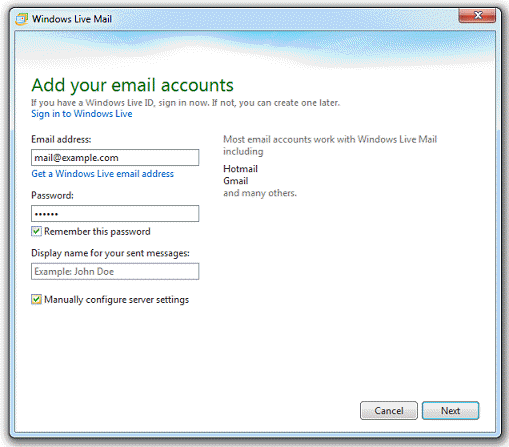This is documentation for Plesk Onyx.
Go to documentation for the latest version, Plesk Obsidian.
從 Windows Live Mail 存取
本章內容適用於 Windows Live Mail Version 2012。可能不適用於其他 Windows Live Mail 版本。
若要設定 Windows Live Mail:
-
打開 Windows Live Mail。
-
點按 帳戶 > 郵件 。
-
進入您的電郵地址和密碼並選擇 手動配置伺服器設定 核取方塊。
-
按一下 下一步 。
-
在 傳入伺服器資訊 部分指定下面各項:
- 伺服器類型 。若希望在伺服器上保留郵件副本,選擇 IMAP 選項。如果不保留請選擇 POP 。
- 伺服器地址。 鍵入您的域名,例如, example.com 。
- 需要一個安全的連接 (SSL/TLS ) 。如果您的提供商建議請選擇該核取方塊。否則不要勾選。
- 埠 。保留默認的值除非您的提供商建議您使用自訂值。
- 驗證使用 。如果您正使用 Plesk for Windows 且已從 伺服器類型 功能表選擇了 POP ,請選擇 純文字 。否則選擇 安全的密碼驗證 。
- 登入用戶名稱 。鍵入您的郵件帳戶名稱,例如, mail@example.com 。
-
在 傳出伺服器資訊 部分指定下面各項:
- 伺服器地址 。鍵入您的域名,例如, example.com 。
- 埠 。保留默認的值除非您的提供商建議您使用自訂值。
- 需要一個安全的連接 (SSL/TLS ) 。如果您的提供商建議請選擇該核取方塊。否則不要勾選。
- 需要驗證 。選擇該核取方塊。
-
按一下 下一步 。